갑자기 구글 애널리틱스에서 잘 보이던 데이터가 보이지 않으신가요? 실제 방문자는 잘 들어오고 있는데, 애널리틱스에서 48시간 데이터가 0으로 뜨나요? 저도 얼마 전에 이 문제를 겪고, 해결하였는데요. 어떻게 해결했는지 그 방법을 알려드리겠습니다.
목차
구글 애널리틱스에서 티스토리 블로그 데이터가 잡히지 않을 때 해결하는 방법을 알려드리겠습니다.

구글 애널리틱스에 티스토리 블로그 데이터가 잡히지 않을 때 해결 방법
어느 날 갑자기 구글 애널리틱스에 연결해 놓은 티스토리 데이터가 잡히지 않았습니다. 이것저것 찾아보다가 저는 이 방법으로 해결하였습니다. 이 방법이 무조건적인 정답은 아닐 수 있지만, 한번 시도해 보시길 추천드립니다.
구글 애널리틱스 데이터 다시 나오게 하는 방법
평소에 구글 애널리틱스에서 간단한 데이터들을 보면서 어떤 방향으로 글을 써야 할지에 대한 고민을 많이 하실 겁니다. 그런데, 갑자기 데이터가 0으로 나오면서 많이 당황을 하였는데요. 이것은 티스토리 플러그인을 통해서 구글 애널리틱스를 연결해 놓았을 때, 종종 발생하는 문제였습니다.
이제부터 플러그인으로 연결된 구글 애널리틱스를 해제하고, 수동으로 애널리틱스의 코드를 여러분의 블로그에 심어줄 것입니다. 어렵지 않습니다. 아래 그림들을 보고 따라 해 주세요.
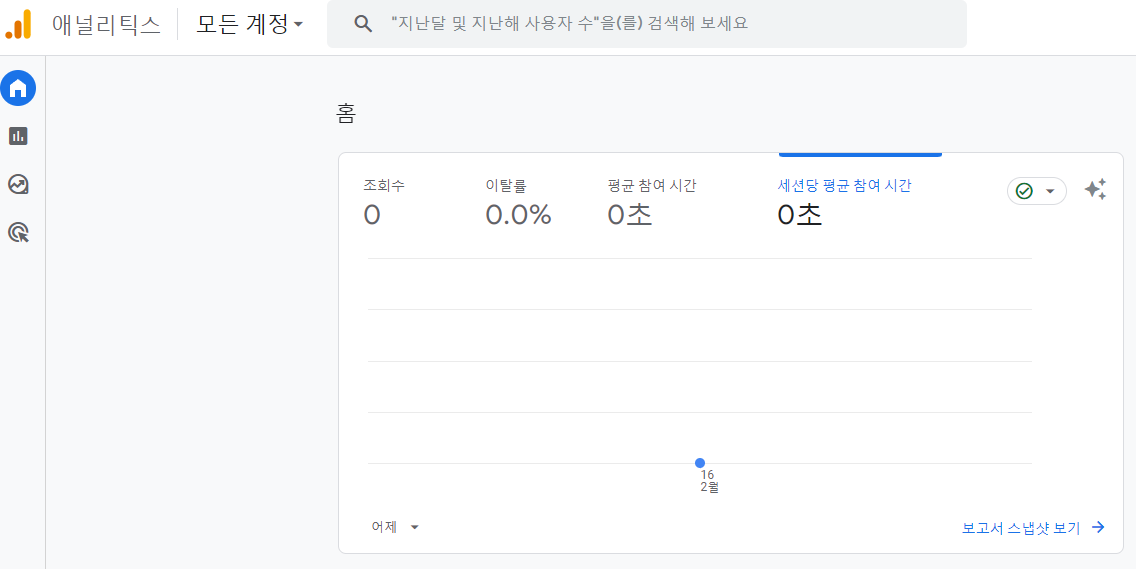
1. 플러그인 해제
티스토리 관리창에서 플러그인 메뉴에 들어가 주세요. 그리고 구글 애널리틱스와 블로그에 연결을 해제해 주세요.
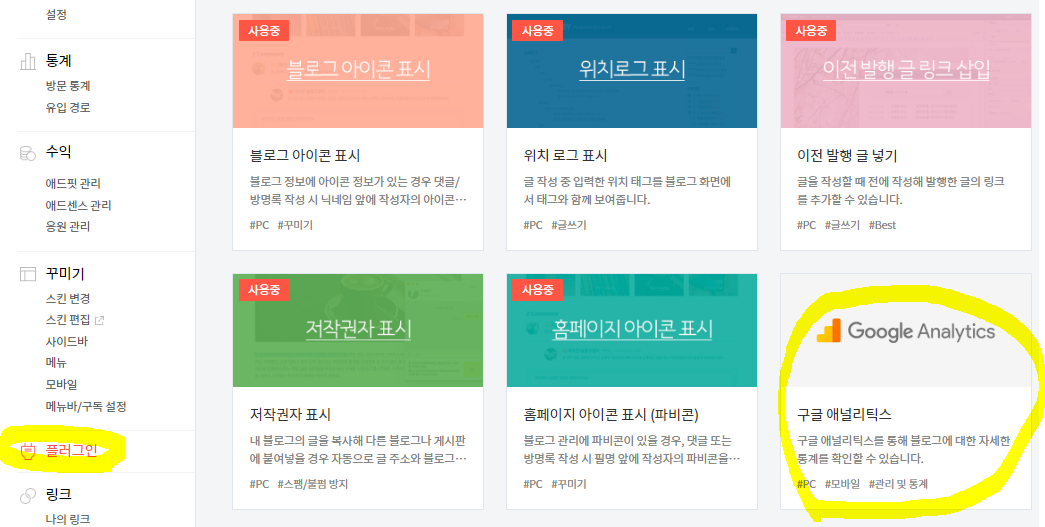
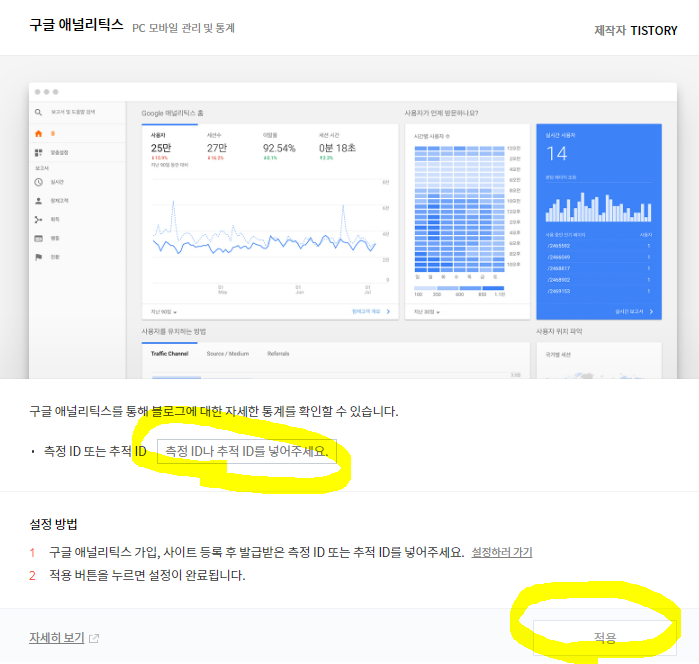
2. 구글 애널리틱스 설정 - 데이터스트림 클릭
구글 애널리틱스에 접속하여서 로그인해 주세요. 그리고 왼쪽 아래에 톱니바퀴 모양의 설정 메뉴에 들어가 주세요. 설정메뉴에 들어가시면 아래 사진 중 오른쪽 사진과 같은 모습을 보실 수 있습니다. 여기서 '데이터 수집 및 수정' 메뉴의 데이터 스트림을 클릭해 주세요.

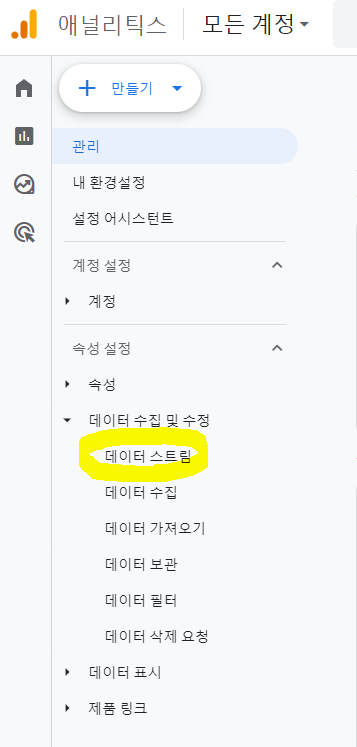
3. 애널리틱스와 연결하고자 하는 블로그 클릭
지금 여러분은 여러분의 블로그에 애널리틱스를 연결해 놓아서 데이터가 잘 나오다가 어느 날 갑자기 안 나오는 상황이기 때문에 기존에 연결된 블로그가 있으실 겁니다. 여러분이 데이터를 확인하고자 하는 블로그가 있을 테니, 그 블로그를 클릭해 주세요.
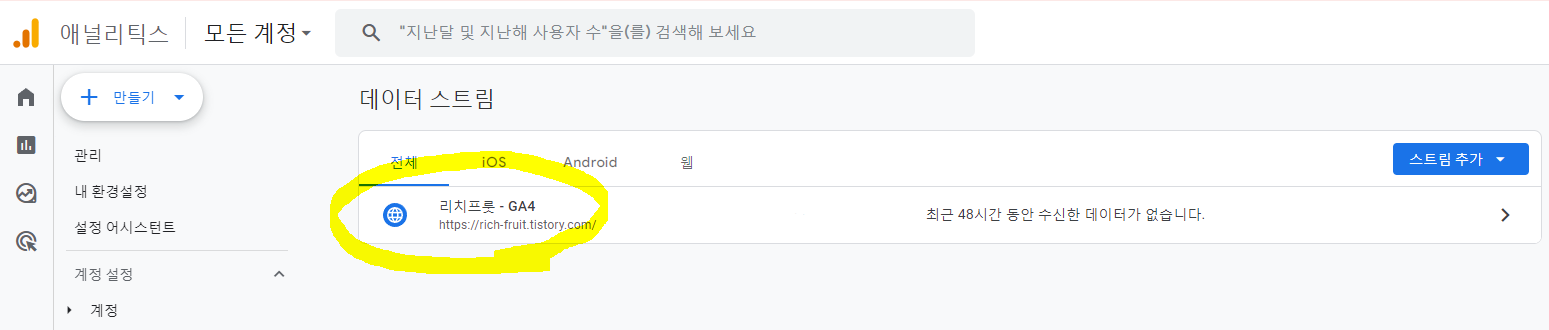
4. 태그안내보기 클릭
위 단계에서 블로그를 클릭하시면 아래와 같은 화면을 보실 수 있습니다. 태그 안내보기를 클릭해 주세요. 그렇다면 아래 그림 중 오른쪽과 같은 그림을 보실 수 있습니다. 직접설치 부분을 눌러주시면 코드가 나오는데, 그 코드를 복사해 주세요.
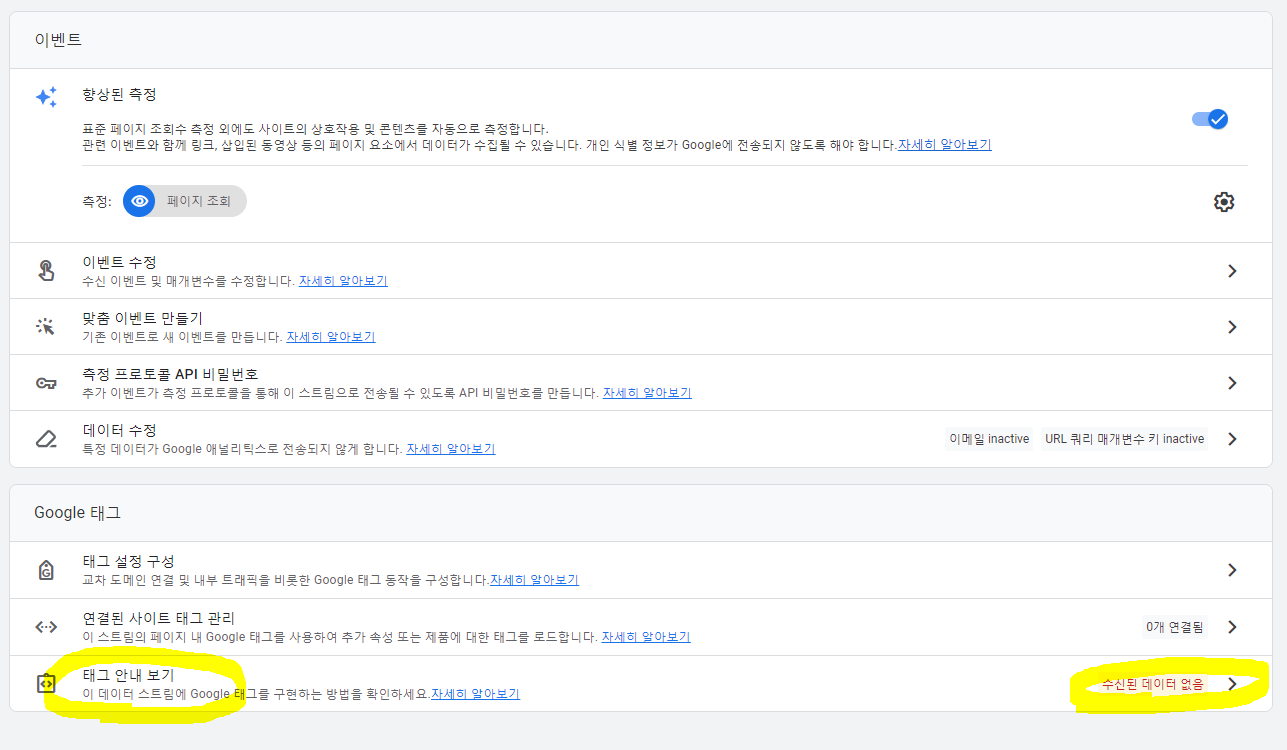
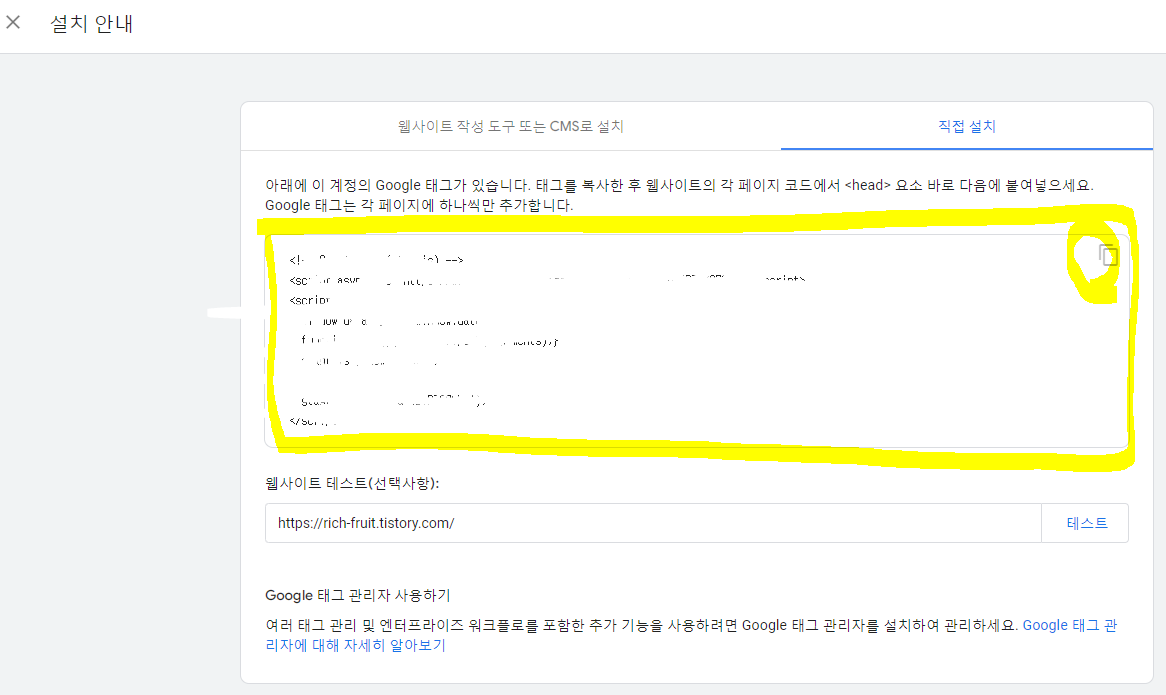
5. 티스토리로 돌아와 스킨편집 클릭
다시 여러분의 티스토리 관리메뉴로 돌아와서 꾸미기에 있는 스킨편집을 클릭해 주세요.
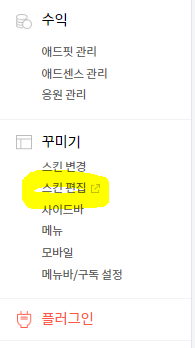
6. HTML 편집 클릭
오른쪽 부분에 있는 HTML 편집을 눌러주세요.
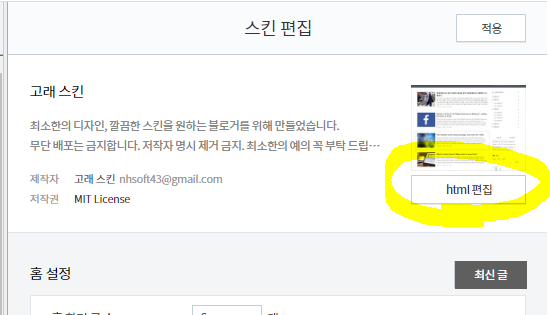
7. HEAD 부분에 붙여 넣기
HTML 편집을 누르시면 아래와 같이 복잡한 코드들이 많이 나옵니다. 그중에서 맨 윗부분에 있는 <head> 부분 아래쪽에 위에서 복사한 코드를 붙여 넣기 해주세요. 혹시나 만의 하나 잘못될 수도 있으니, 기존의 코드는 메모장에 복사해 놓으시기를 추천드립니다. 코드 복사를 마쳤다면 오른쪽 윗부분의 적용을 눌러주세요.

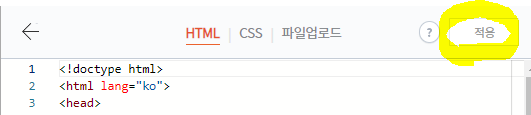
결론
위 단계를 모두 거치셨다면, 모두 마무리되었습니다. 시간이 조금 흐르면 실시간 접속자 현황이 보이기 시작할 테고, 시간이 하루정도 흐르면 기존에 0으로 나오던 데이터가 정상적으로 수집되는 것을 확인하실 수 있습니다. 이 방법을 정상적으로 수행했는데도 해결되지 않으신다면, 다른 문제가 있을 확률이 높습니다.
함께 읽으면 좋은 글
유튜브 블로그 애드센스 달러 받는 계좌 추천!
유튜브 블로그 애드센스 달러 받는 계좌 추천!
요즘 유튜브나 블로그를 통해서 애드센스 달러벌이를 하시는 분들이 많은데요. 애드센스 수익이 생기셨다면, 어디로 받아야 할지 고민이 많으실 겁니다. 저는 애드센스 달러를 받아서 미국 주
rich-fruit.tistory.com
오늘은 구글 애널리틱스에서 티스토리 블로그의 데이터가 수집되지 않을 때 해결할 수 있는 방법에 대해서 알아보았습니다. 티스토리가 무료이고 정말 좋은 플랫폼이지만, 이럴 때 보면 정말 화가 나지 않을 수 없습니다. 특히나 플러그인을 통해서 연결해 두었던 것이 문제가 되었기 때문에 신뢰도가 많이 떨어지는 느낌이었습니다. 그렇다고 하여서 티스토리를 버릴 수는 없으니 참 안타깝습니다. 메인 블로그로서의 활용보다는 적당히 전진기지의 느낌으로 사용하는 것이 좋을 것 같습니다. 글 읽어주셔서 감사합니다. 행복한 하루 보내세요.




